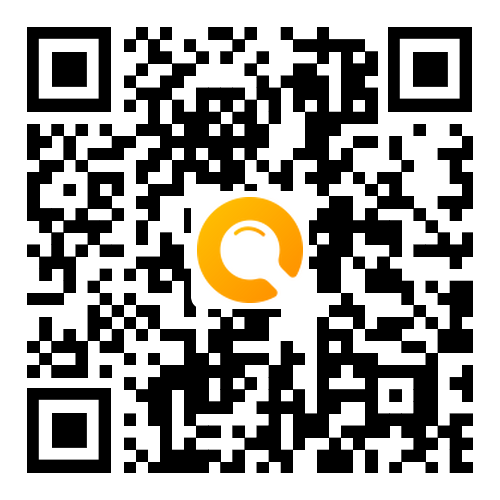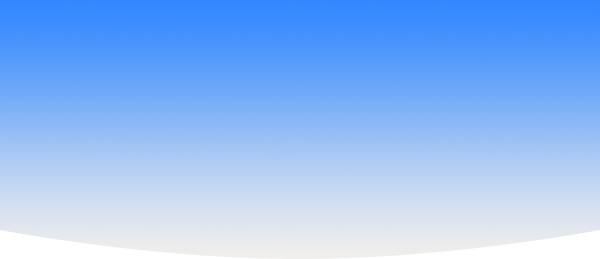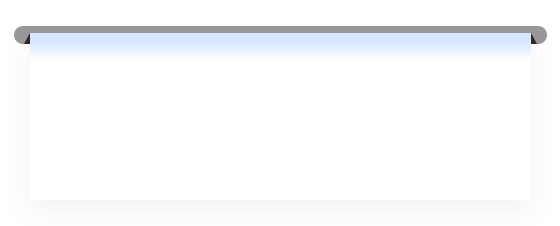题目内容
(请给出正确答案)
题目内容
(请给出正确答案)
4打开考生文件夹下的文件Word10.doc,完成以下操作:(1)设置页面纸张A4,左右页边距1.9厘米,上下页
4
打开考生文件夹下的文件Word10.doc,完成以下操作:
(1)设置页面纸张A4,左右页边距1.9厘米,上下页边距3厘米。
(2)设置标题字体为黑体、小二号、蓝色,带单下划线,标题居中。
(3)在第一自然段第一行中间文字处插入任意一剪贴画图片,调整大小适宜,设置环绕方式为四周型环绕。
完成以上操作后,将该文档以原文件名保存在考生文件夹下。
 答案
答案